如何更新Windows10系统
使用Windows10系统电脑的用户,想要升级更新系统,但是却不知道如何操作,那么小编就来为大家介绍一下吧。
具体如下:
1. 第一步,点击桌面左下角的开始图标,接着点击页面左侧齿轮样的设置图标。
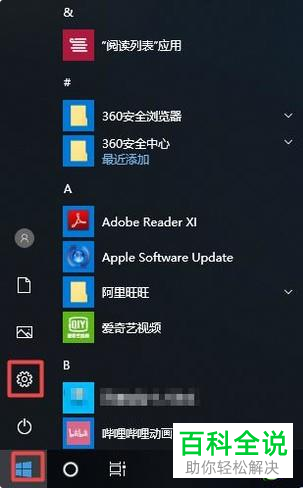
2. 第二步,来到下图所示的Windows设置页面后,点击红框中的更新和安全选项。
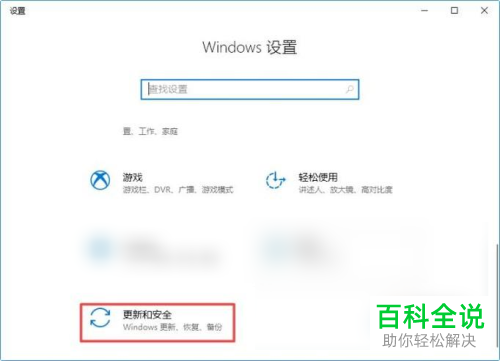
3. 第三步,在下图所示的Windows更新页面中,点击红框中的检查更新选项。
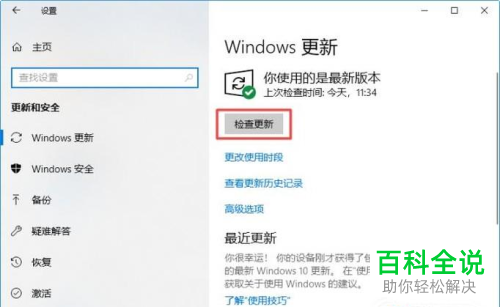
4. 第四步,我们可以看到检查更新页面,点击检查更新选项即可。
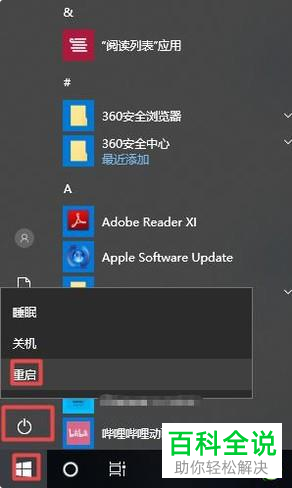
以上就是如何更新Windows10系统的方法。
赞 (0)

